
지난 시간에는 요즘 자주 사용하는 크롬 팝업차단 해제를 하는 방법을 배워 봤습니다. 오늘은 Microsoft Edge(마이크로소프트 엣지)에서 팝업차단 해제하는 방법을 정리해 보려고 합니다. 간단명료하게 정리를 해드릴 예정이니 놓치지 말고 잘 따라와 주시면 됩니다.
1. 오른쪽 상단의 점 3개 아이콘을 클릭합니다.
Microsoft Edge 브라우저를 열고 오른쪽 상단의 점 3개 모양의 아이콘을 클릭합니다.

2. 아래쪽에 '설정'을 클릭합니다.
점3개 아이콘을 클릭하셨다면 아래쪽에 '설정'을 누릅니다.
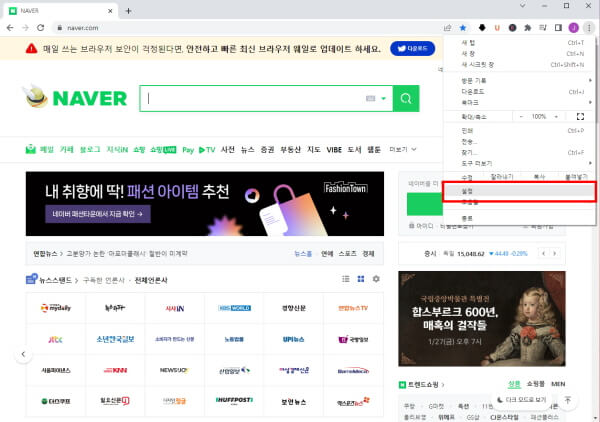
3. 왼쪽 메뉴에서 '쿠키 및 사이트 권한'을 클릭합니다.
왼쪽 메뉴 중 '쿠키 및 사이트 권한' 을 찾아서 클릭합니다. 6번째에 있습니다.

4. 아래로 내려 '팝업 및 리디렉션'을 클릭합니다.
마우스 휠을 이용하여 밑으로 내려보시면 '팝업 및 리디렉션' 을 클릭합니다.

5. 차단(권장)의 오른쪽에 차단을 on/off 합니다.
사이트 사용 권한 / 팝업 및 리디렉션 아래 차단(권장)이 있고 오른쪽에 on/off 버튼을 움직여서 차단/해제를 작동하십시오.

이렇게 하면 Microsoft Edge(엣지) 팝업차단 해제를 하고 다시 차단을 할 수 있습니다. 도움이 되셨길 바랍니다.
추가로 크롬(chrome) 팝업차단해제 하는 방법도 첨부하겠습니다.
그리고 마이크로소트프 엣지 시작화면을 네이버로 바꾸는 방법도 링크로 첨부해 드리겠습니다.
마이크로소프트 엣지 시작페이지 네이버로 3초만에 바꾸는 방법
반응형
'IT' 카테고리의 다른 글
| 크롬(Chrome) 시작페이지 네이버 설정하는 방법 (0) | 2023.02.02 |
|---|---|
| 엣지 시작페이지 네이버로 3초 만에 바꾸는 방법 (0) | 2023.01.31 |
| 크롬 팝업 차단 해제 방법 (0) | 2023.01.25 |
| 사토시코어코인 인출, 바인딩, 상장과 현금화? (0) | 2023.01.22 |
| esim 알뜰폰 [뜻, 가입, 요금제, 개통, 기종] 완벽 정리 (0) | 2023.01.21 |




댓글